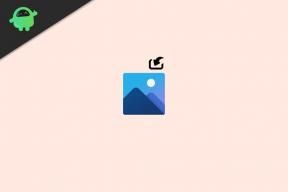Popravak: Pad Apex Legends na RTX 3090, 3080, 3070, 2080, 2070 seriji
Igre / / August 04, 2021
Reklame
Ako ste jedan od Apex Legende igrača i doživite pad na bilo kojoj grafičkoj kartici serije RTX 3090, 3080, 3070, 2080, 2070 na računalu, a ovdje niste sami. Grafičke kartice Nvidia RTX serije su segment vrhunske moćne razvojne platforme za grafičko prikazivanje za rješavanje intenzivnih grafičkih zadataka bez znojenja. U međuvremenu su značajke traženja zraka i AI značajne za ozbiljne korisnike. Ali nekako se čini da mnogi igrači Apex Legends imaju problema sa padom, posebno na GPU karticama serije RTX. Pa, ovdje smo podijelili nekoliko mogućih načina za rješavanje takvog problema.
Razvojni programeri Respawn Entertainment prepoznali su problem pada Apex Legends na RTX GPU-ima. Da se prisjetimo, RTX 3080 je zvjerski izvođač kada je riječ o pokretanju svih najnovijih naslova igara u 4K rezoluciji s većim brzinama sličica bez kompromitiranja grafike prilagodbe. Međutim, ako igra nije kompatibilna s grafičkim procesorima serije RTX ili se u pozadini događa neka vrsta uskog grla, korisnici se mogu početi susretati sa slučajnim padovima ili padovima pokretanja. Prema nekoliko izvještaja,
suočava se više korisnika isti problem i programeri rade na njemu.Sadržaj
-
1 Popravak: Pad Apex Legends na RTX 3090, 3080, 3070, 2080, 2070 seriji
- 1.1 1. Poništi grafički upravljački program
- 1.2 2. Promijenite vrijednosti registra
- 1.3 3. Deinstalirajte Nvidia Broadcast App
Popravak: Pad Apex Legends na RTX 3090, 3080, 3070, 2080, 2070 seriji
Prema an Tema EA foruma na Apex Legends, problem pada igre može se riješiti izvođenjem nekih od mogućih zaobilaženja spomenutih u nastavku. Dakle, bez gubljenja više vremena, krenimo u to.
#ApexLegends igrači na računalu imaju padova i druge probleme prilikom pokretanja igre s grafičkom karticom RTX 3080.
Respawn su prepoznali problem i rade na popravku: https://t.co/qrAwYigwKjpic.twitter.com/z0YmLjt6B8
- Apex Legends News (@TitanfallBlog) 27. prosinca 2020
Reklame
1. Poništi grafički upravljački program
Vraćanje ili smanjenje verzije grafičkog upravljačkog programa na vašem sustavu Windows 10 je dovoljno jednostavno. U međuvremenu, ako naiđete na bilo kakve probleme povezane s grafikom, poput kvarova ili crnog zaslona, padova itd., Tada bi vam ovaj trik u većini slučajeva mogao dobro doći. Ponekad može biti moguće da najnovija verzija upravljačkog programa grafike ima nekoliko problema ili problema sa stabilnošću. Dakle, uvijek je bolje vratiti se stabilnoj verziji dok proizvođač GPU-a ne objavi novo ažuriranje zakrpe. Uraditi ovo:
- Desni klik na Izbornik Start otvoriti Izbornik za brzi pristup.
- Kliknite na Upravitelj uređaja s popisa.
- Sada, dvostruki klik na Prilagodnici zaslona kategoriju za proširenje popisa.
- Zatim desni klik na namjenskom imenu Nvidia RTX grafičke kartice.
- Odaberite Svojstva > Idite na Vozač tab.
- Vidjet ćete Svojstva uređaja dijaloški okvir> Odaberi Vozač RollBacka (ako je dostupno).
- Automatski će poništiti instalirani upravljački program grafičke kartice.
- Napokon, ponovo pokrenite računalo da biste promijenili efekte.
Većina pogođenih playera Apex Legends ovu je metodu smatrala korisnom za RTX GPU na svojim računalima. Ali ako vam ova metoda nije uspjela, isprobajte drugu.
Obavezno pročitati:Popravak: Apex Legends Black Textures Bug na podrijetlu u 8. sezoni Mayhem
2. Promijenite vrijednosti registra
Bilješka: Ako niste sigurni što radite, ne biste trebali slijediti ovu metodu. Imajte na umu da vam promjena vrijednosti registra ne pomaže popraviti pad Apex Legends na RTX 3090, Računala s omogućenom grafičkom karticom serije 3080, 3070, 2080, 2070, tada ćete morati vratiti promjene na zadane država.
- Pritisnite Windows + R tipke za otvaranje Trčanje dijaloški okvir.
- Tip regedit i pogodio Unesi otvoriti Uređivač registra.
- Idite na sljedeće mjesto u lijevom oknu: Računalo \ HKEY_LOCAL_MACHINE \ SYSTEM \ CurrentControlSet \ Control \ GraphicsDrivers
- S ključa GraphicsDrivers provjerite vrijednost TdrDelay u desnom oknu.
- Ako nije pronađena, desni klik na desnom oknu (prazno područje)> odaberite Novi > DWORD (32-bitna) vrijednost.
- Stvorite TdrDelay vrijednost> Kada završite, dvaput kliknite na nju.
- Promijenite osnovnu opciju u Decimal.
- Zatim postavite Value Data na 60.
- Kliknite na u redu za spremanje promjena.
- Učinite istu stvar za TdrDdiDelay vrijednost.
- Kad završite, zatvorite prozor uređivača registra i ponovo pokrenite računalo.
Ova metoda trebala bi riješiti problem pada Apex Legends na RTX grafičkoj kartici na kojoj su pokrenuta računala. Međutim, ako ovo ne riješi problem, samo vratite TDR na zadane vrijednosti promjenom u prethodno stanje. Inače možete jednostavno obrisati oba TdrDelay i TdrDdiDelay tipke iz uređivača registra.
Reklame
3. Deinstalirajte Nvidia Broadcast App
Pa, neki pogođeni igrači Apex Legends također su spomenuli da se aplikacija Nvidia Broadcast nekako čini pokvarenom što može uzrokovati nekoliko problema s igranjem ili pokretanjem igre. Dakle, bit će bolja ideja privremene deinstalacije aplikacije Nvidia Broadcast na vašem sustavu Windows kako biste provjerili pomaže li vam to u izbjegavanju rušenja igre ili ne.
To je to, momci. Pretpostavljamo da vam je ovaj vodič bio koristan. Za daljnja pitanja možete komentirati u nastavku.